Comment répéter quelque chose en haut de chaque page dans Word 2013
Le formatage est une partie importante de tout document que vous créez qui est destiné à être lu par quelqu'un d'autre. Que ce soit au travail, pour un club ou comme devoir, être capable d'identifier correctement ce que quelqu'un lit est un élément important d'un document.
Un moyen efficace pour y parvenir est d'utiliser un en-tête. L'en-tête est une section répétitive en haut de chaque page de votre document et constitue un bon endroit pour mettre un titre, un nom ou des informations importantes sur ce que vous écrivez. En ajoutant des informations à l'en-tête, vous pouvez facilement et de manière fiable répéter ces informations en haut de chaque page de votre document.
Ajouter des informations répétitives en haut de la page dans Word 2013
Nous allons travailler avec la section d'en-tête de la page dans le tutoriel ci-dessous. Lorsque vous tapez quelque chose dans l'en-tête, il sera inclus sur chaque page de votre document, au même endroit. De nombreuses personnes utilisent la section d'en-tête pour des informations telles que les numéros de page. L'ajout de numéros de page dans Word est légèrement différent de la modification de l'en-tête. Vous pouvez lire ici pour en savoir plus sur l'utilisation des numéros de page dans Word 2013.
Étape 1: ouvrez votre document dans Word 2013.
Étape 2: cliquez sur l'option Insérer en haut de la fenêtre.

Étape 3: cliquez sur le bouton En - tête dans la section En - tête et pied de page du ruban de navigation en haut de la fenêtre.
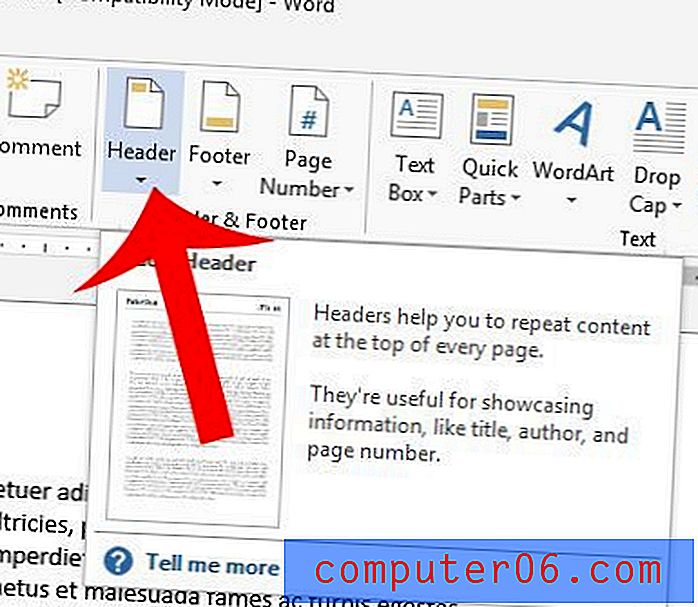
Étape 4: Sélectionnez le style d'en-tête qui répond le mieux à vos besoins.
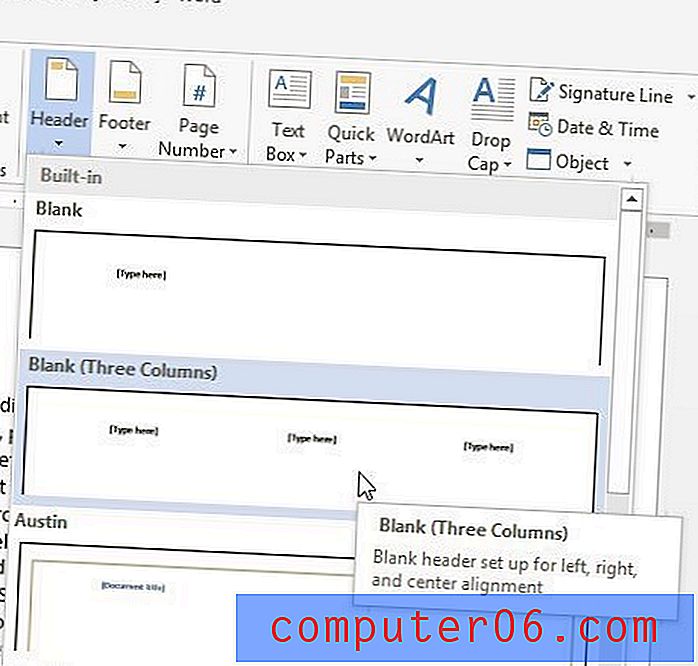
Étape 5: Cliquez dans l'en-tête et ajoutez les informations que vous souhaitez répéter en haut de chaque page.
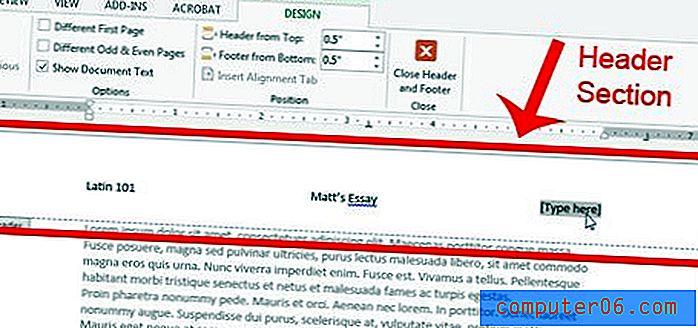
Vous pouvez revenir au corps de votre document en double-cliquant n'importe où sur la partie corps de la page. Vous pouvez ensuite appuyer sur Ctrl + P sur votre clavier pour ouvrir l' aperçu avant impression et confirmer que votre document ressemble à ce que vous souhaitez. Vous pouvez revenir à la section d'en-tête en double-cliquant sur le texte à l'intérieur de l'en-tête.
Vous pouvez visiter le site de support de Microsoft pour plus d'informations sur l'utilisation des en-têtes dans Word 2013.



